Comment utiliser la liste client ?
La liste client est un onglet dans votre espace pro où vous pouvez retrouver l'ensemble de vos clients, plus particulièrement leur données principales, les rendez vous passés et les prochains rendez-vous !
La liste client vous permet donc d'avoir une vue globale sur votre base client et d'accéder rapidement à leurs informations si besoin.
Ou se trouve-t-elle ?
A partir de l'écran d’accueil :
- Dans le menu en haut de page, cliquez sur "clients" :

- Et vous retrouverez ces informations sur l'ensemble de vos clients :
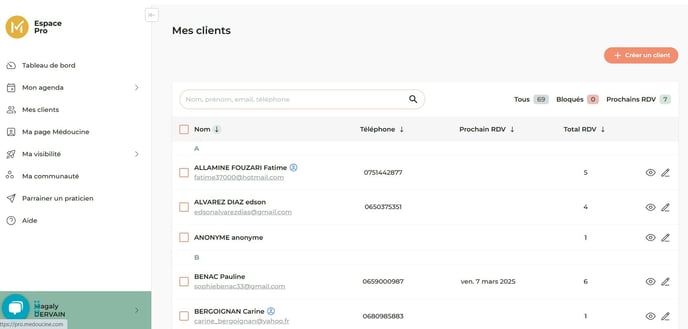
Si un champ est vide c'est que le client ne l'a pas renseigné, mais vous avez la possibilité de renseigner les informations manquantes en cliquant sur le client.
- Lorsque vous cliquez sur un client dans la liste, vous serez redirigé sur la fiche client :

Sur cette page vous pouvez retrouver tous les rendez-vous passés, les rendez-vous à venir et même ajouter un rendez-vous avec le client concerné.
Bien entendu, vous pouvez aussi modifier les informations des clients et sauvegarder ces modifications en cliquant sur "Enregistrer les modifications".
PS: Par contre, vous n'avez pas la possibilité de modifier les informations d'un compte client, car il s'agit là d'un compte que le client a créé lui-même.
- Depuis votre espace professionnel, vous avez la possibilité de créer une fiche client, qui fera office de fiche contact de votre liste client Médoucine.
Pour se faire, il vous suffira de cliquer sur le bouton "Créer un client" en haut à droite:
Puis, vous serez redirigé sur une page qui va vous permettre de compléter les informations nécessaires à la création de cette fiche client:
⚠️Attention: La fiche client que vous allez créer constituera juste un contact qui va s'ajouter dans votre liste client Médoucine. Mais cette fiche ne sera en aucun cas un compte client. Un compte client se crée uniquement par le client lui-même lors de la prise de rendez-vous.
De ce fait, afin de bien différencier les fiches contact (que vous avez créé vous-même) et les comptes client (créé par le client) dans votre liste client Médoucine, nous avons marqué les comptes client avec un petit bonhomme bleu.

- Vous avez également la possibilité de fusionner:
- Soit 2 fiches contact
- Soit une fiche contact avec un compte client.
Pour se faire:
- Il vous suffit de saisir le nom de famille du client à fusionner dans la barre de recherche en haut
- Puis de sélectionner les 2 contact que vous souhaitez fusionner
- Puis de cliquer sur le bouton fusionner en haut à droite de la liste

⚠️Attention, le système ne permet pas la fusion de 2 comptes clients
